CODEARTS IDE-选择并激活环境
选择并激活环境
在使用项目向导创建项目时,通常会指定一个该项目的解释器。如果打开任意项目文件夹,CodeArts IDE会自动将系统路径中找到的第一个Python解释器设置为项目解释器,但您可以手动覆盖此设置。

您可以在任何时候切换环境,以便根据需要使用不同的解释器或库版本来测试项目的不同部分。
- 在命令面板(“Ctrl+Ctrl”/“Ctrl+Shift+P”)中,搜索并运行“Python: 选择解释器”命令,或者单击状态栏右侧的按钮。

- 从可用的全局和虚拟环境列表中选择所需的环境。

所选环境将用于运行Python代码并提供Python编码帮助(代码补全、验证、格式化等)。此外,当使用“终端:创建新的终端”命令打开终端时,CodeArts IDE会自动激活所选环境。若要防止自动激活所选环境,请禁用“python.terminal.activateEnvironment”设置项。
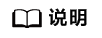
如果激活命令产生消息“Activate.ps1 is not digitally signed. You cannot run this script on the current system.”,那么您需要暂时更改 PowerShell 的执行策略以允许脚本运行(请参阅 PowerShell 文档中的“关于执行策略”部分):“Set-ExecutionPolicy -ExecutionPolicy RemoteSigned -Scope Process”。
默认情况下,CodeArts IDE 在调试代码时使用为您的工作区选定的解释器。您可以通过在调试配置的 python 属性中指定不同的路径来覆盖此行为。请参阅“选择调试环境”。
如果未选择解释器,状态栏也会有所反映。



 下载CODEARTS IDE用户手册完整版
下载CODEARTS IDE用户手册完整版






